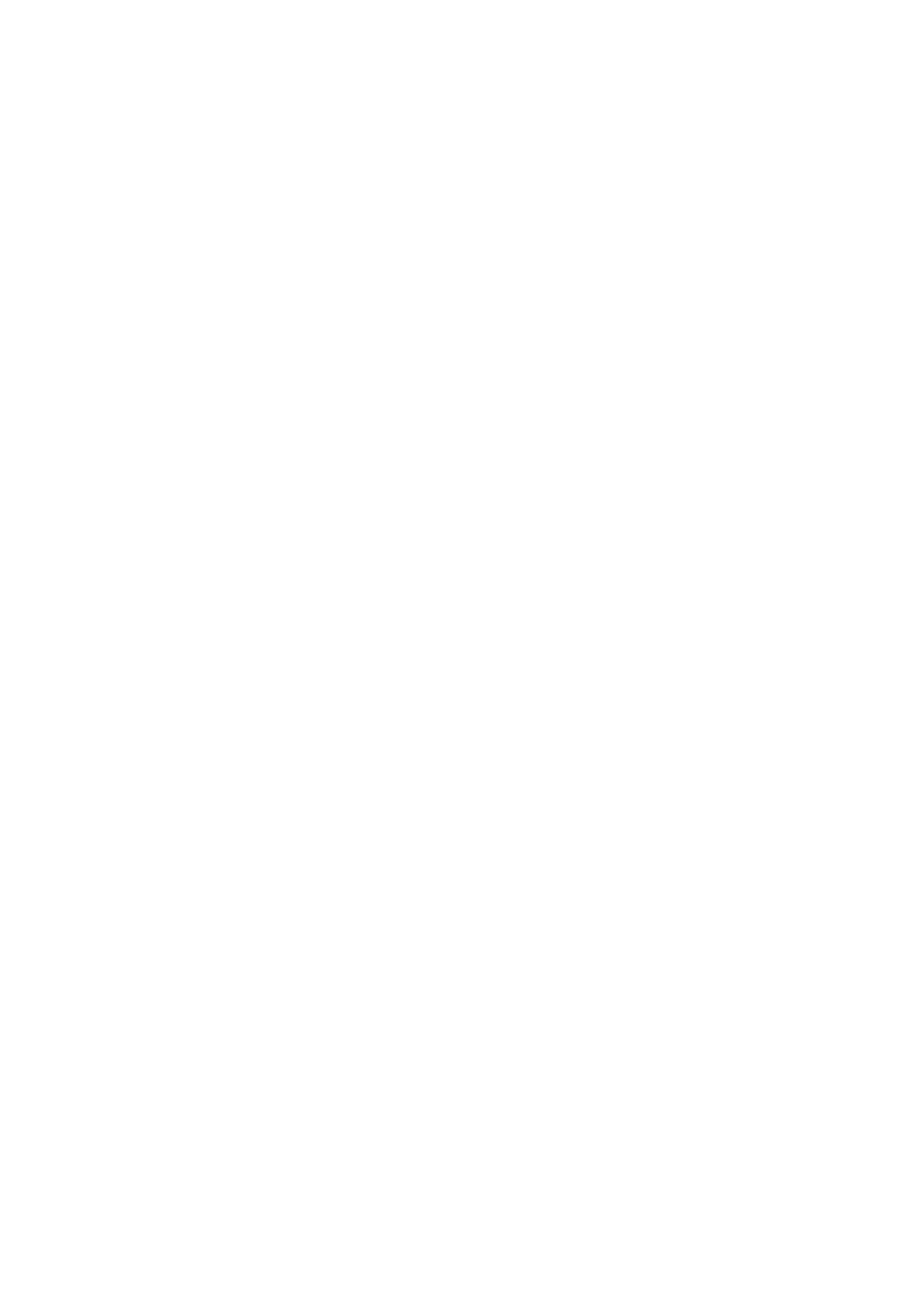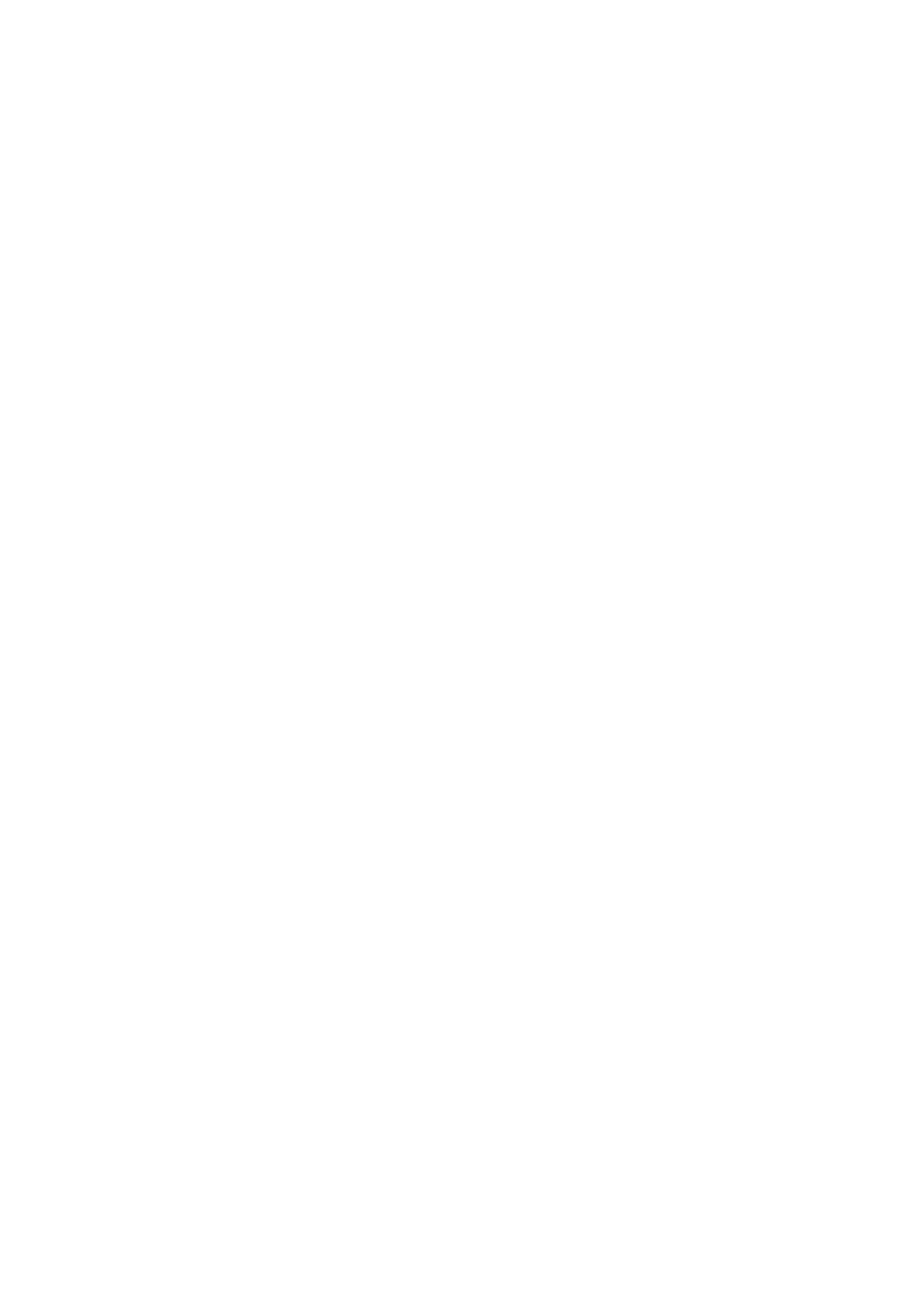
Instalace portu konektoru napájení..............................................................................................................................23
panel LED..............................................................................................................................................................................23
Demontáž desky LED....................................................................................................................................................23
Montáž panelu LED....................................................................................................................................................... 24
Modul čipových karet..........................................................................................................................................................24
Demontáž klece čtečky čipových karet......................................................................................................................24
Montáž klece čtečky čipových karet.......................................................................................................................... 26
Dotyková podložka..............................................................................................................................................................26
Demontáž desky tlačítek dotykové podložky.............................................................................................................26
Instalace desky tlačítek dotykové podložky............................................................................................................... 28
Sestava displeje................................................................................................................................................................... 28
Demontáž sestavy displeje........................................................................................................................................... 28
Montáž sestavy displeje................................................................................................................................................30
Dotyková obrazovka displeje..............................................................................................................................................30
Demontáž obrazovky dotykového displeje.................................................................................................................30
Montáž obrazovky dotykového displeje..................................................................................................................... 32
Čelní kryt displeje (bezel)....................................................................................................................................................32
Demontáž čelního krytu displeje (nedotykového)..................................................................................................... 32
Montáž čelního krytu displeje (nedotykového)..........................................................................................................33
Nedotyková obrazovka displeje......................................................................................................................................... 33
Demontáž obrazovky displeje (nedotykového)......................................................................................................... 33
Montáž obrazovky displeje (nedotykového)..............................................................................................................36
Modul mikrofonu kamery....................................................................................................................................................36
Demontáž modulu mikrofonu kamery......................................................................................................................... 36
Montáž kamery.............................................................................................................................................................. 37
Krytky závěsů displeje.........................................................................................................................................................38
Demontáž krytu pantu displeje.....................................................................................................................................38
Montáž krytu pantu displeje.........................................................................................................................................38
Základní deska......................................................................................................................................................................38
Vyjmutí základní desky.................................................................................................................................................. 38
Montáž základní desky..................................................................................................................................................42
Sestava klávesnice.............................................................................................................................................................. 42
Vyjmutí sestavy klávesnice...........................................................................................................................................42
Instalace sestavy klávesnice.........................................................................................................................................44
Mřížka klávesnice a klávesnice.......................................................................................................................................... 45
Demontáž klávesnice z přihrádky................................................................................................................................45
Montáž klávesnice do přihrádky.................................................................................................................................. 45
Opěrka rukou........................................................................................................................................................................45
Montáž opěrky pro dlaň................................................................................................................................................45
Kapitola 3: Specifikace systému..................................................................................................... 48
Podporované operační systémy........................................................................................................................................ 48
Specifikace procesoru.........................................................................................................................................................48
Specifikace systému............................................................................................................................................................49
Specifikace paměti.............................................................................................................................................................. 49
Specifikace úložiště.............................................................................................................................................................49
Specifikace grafické karty.................................................................................................................................................. 49
Specifikace audia.................................................................................................................................................................50
Specifikace baterie..............................................................................................................................................................50
Specifikace napájecího adaptéru........................................................................................................................................51
4
Obsah